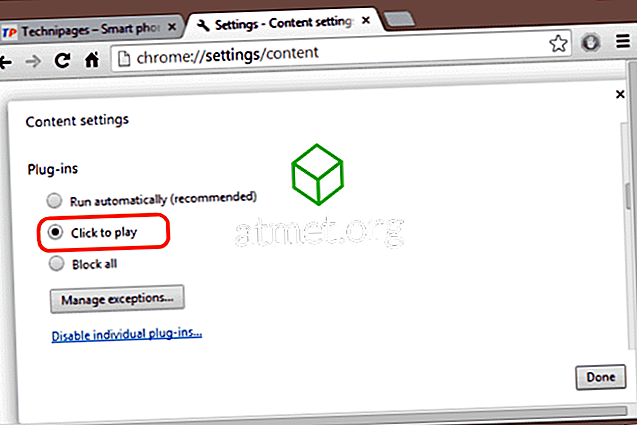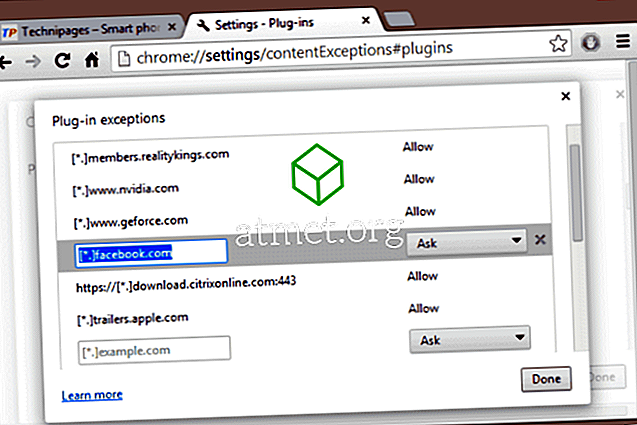Facebooki otsus mängida videoid automaatselt ajajoonel on teinud paljudele kasutajatele vihane. Mitte ainult ei kasuta rohkem andmeid, kui olete mobiilseadmes, see võtab ruumi ja tõmbab tähelepanu muudest elementidest, mida soovite näha.
Õnneks on midagi, mida saate teha, et takistada videote esitamist Facebookis. Meil on õpetused, kuidas keelata automaatse videote esitamine Chrome'i töölauale ja Facebooki rakendus iPhone'ile ja Androidile.
Chrome'i töölaua versioon
Kui kasutate Google Chrome'i Windowsi, Linuxi või Maci lauaarvutis, saate pluginate automaatse esitamise keelata, kasutades järgmisi samme:
- Avage Google Chrome .
- Tippige veebibrauseris „ chrome: // settings / content ” ja vajutage „ Enter “. Teise võimalusena võite minna menüüsse " Menüü "> " Seaded "> " Näita täpsemaid seadeid ... " ja seejärel nuppu " Sisu seaded ... ".
- Aknas " Sisu seaded " jaotises " Pluginad " on kaks võimalust:
- Kui soovite takistada videote esitamist kõigil külastatavatel veebisaitidel, valige „ Click to play “, seejärel valige “ Done ”. Märkus: see seade nõuab, et klõpsate, et lubada selliseid pluginaid nagu Flash mängud iga kord, kui soovite neid kasutada.
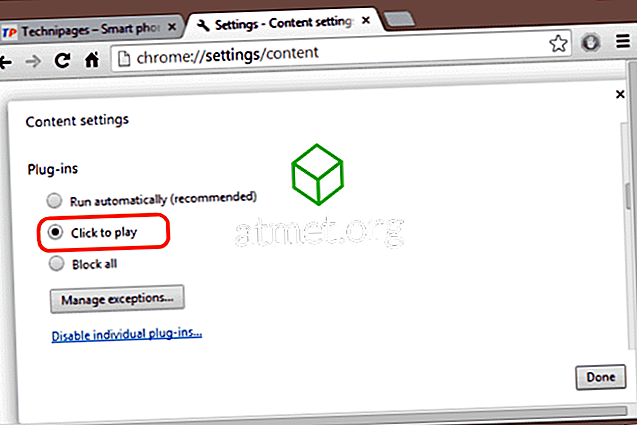
- Kui soovid seda seadet muuta ainult Facebooki jaoks, võite jätta valiku „ Run automaattisesti “, seejärel vali “ Erandite haldamine… ”. Sealt saate lisada Facebooki Facebooki ja seada saidi „ Küsi “. Seda teete, kui sisestate tühjale väljale „ [*.] Facebook.com ”, seejärel muutke parempoolset valikumenüüd „ Luba ” ja „ Küsi “.
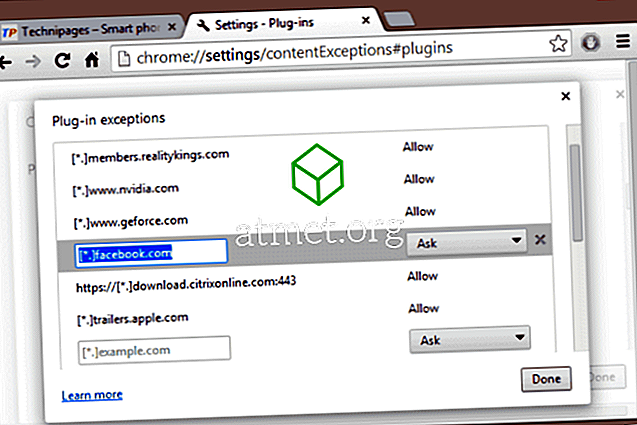
- Kui soovite takistada videote esitamist kõigil külastatavatel veebisaitidel, valige „ Click to play “, seejärel valige “ Done ”. Märkus: see seade nõuab, et klõpsate, et lubada selliseid pluginaid nagu Flash mängud iga kord, kui soovite neid kasutada.
Facebookis olevad videod ei muutu pärast selle sätte muutmist enam automaatselt Google Chrome'is.
Facebook Androidile
- Avage Facebooki rakendus.
- Valige menüü

- Liikuge alla ja valige „ App Settings “.
- Puudutage „ Autoplay “.
- Valige „ Never Autoplay Videos “.
Facebook iPhone'ile ja iPadile
- Avage Facebooki rakendus.
- Valige ekraani paremas alumises nurgas „ Veel “.
- Kerige alla ja puudutage „ Settings “.
- Valige „ Konto seaded “.
- Valige „ Videod ja fotod “.
- Valige „ Autoplay “.
- Valige „ Never Autoplay Videos “.